Subiecte corespunzătoare
[Chromebook] Depanare - Cum să remediați problemele de recuperare eșuată
Cuprins:
- A apărut o eroare neașteptată
- Vă rugăm să eliminați dispozitivele conectate și să incepeți recuperarea
- Dispozitivul introdus nu conține ChromeOS
- Modulul de securitate de pe acest dispozitiv nu funcționează
- Ați recuperat cu succes Chromebook-ul, insă acum nu mai puteți utiliza stick-ul USB sau cardul SD cu Windows
A aparut o eroare neasteptata
- Asigurați-vă că ați completat exact toate instrucțiunile din capitolul Recuperare Chromebook cu stocarea externă.
- Consultați următorii pași pentru a utiliza funcția Ștergere suport de recuperare, apoi încercați din nou să creați suportul de recuperare.
- Deschideți browserul Chrome, faceți clic pe pictograma [Extensii]
 din partea dreaptă sus a ferestrei browserului dvs.①, apoi selectați [Chromebook Recovery Utility]②.
din partea dreaptă sus a ferestrei browserului dvs.①, apoi selectați [Chromebook Recovery Utility]②.

- Introduceți mediul de recuperare pe care l-ați folosit (unitate flash USB sau card SD). Faceți clic pe pictograma [Setări]
 din dreapta sus③, apoi selectați [Ștergeți mediul de recuperare]④.
din dreapta sus③, apoi selectați [Ștergeți mediul de recuperare]④.

- Selectați unitatea flash USB sau cardul SD pe care doriți să-l ștergeți din meniul drop-down⑤, apoi selectați [Continuare]⑥.

- Confirmați că dispozitivul de stocare pe care l-ați folosit pentru recuperare este listat, apoi selectați [Ștergeți acum]⑦. Instrumentul de recuperare va șterge totul de pe dispozitivul dvs. de stocare.

- Când primiți mesajul „Mediul dvs. de recuperare a fost șters”, faceți clic pe [Efectuat]⑧.

- Urmați toate instrucțiunile din capitolul Recuperare Chromebook cu stocarea externă pentru a crea din nou medii de recuperare.
- Dacă problema persistă, încercați să utilizați o altă unitate flash USB sau card SD pentru a recupera.
Vă rugăm să eliminați toate dispozitivele conectate și să începeți recuperarea
Dacă primiți mesajul „Ștergeți toate dispozitivele conectate și începeți recuperarea”, mai întâi eliminați orice este conectat la Chromebook, cum ar fi un mouse sau un hard disk extern.
Apoi, urmați pașii din articolul Recuperare sistemul de operare Chromebook pentru a recupera.
Dispozitivul pe care l-ați introdus nu conține ChromeOS
- În primul rând, asigurați-vă că ați introdus unitatea flash USB sau cardul SD pe care l-ați folosit pentru a crea medii de recuperare. Și ați completat toate instrucțiunile exact în capitolul Recuperare Chromebook cu stocarea externă.
- Dacă ați folosit dispozitivul de stocare corect, dar încă vedeți această eroare, este posibil ca dispozitivul de stocare să nu funcționeze corect. Consultați următorii pași pentru a utiliza funcția Ștergere suport de recuperare, apoi încercați din nou să creați suportul de recuperare.
- Deschideți browserul Chrome, faceți clic pe pictograma [Extensii]
 din partea dreaptă sus a ferestrei browserului dvs.①, apoi selectați [Chromebook Recovery Utility]②.
din partea dreaptă sus a ferestrei browserului dvs.①, apoi selectați [Chromebook Recovery Utility]②.

- Introduceți mediul de recuperare pe care l-ați folosit (unitate flash USB sau card SD). Faceți clic pe pictograma [Setări]
 din dreapta sus③, apoi selectați [Ștergeți mediul de recuperare]④.
din dreapta sus③, apoi selectați [Ștergeți mediul de recuperare]④.

- Selectați unitatea flash USB sau cardul SD pe care doriți să-l ștergeți din meniul drop-down⑤, apoi selectați [Continuare]⑥.

- Confirmați că dispozitivul de stocare pe care l-ați folosit pentru recuperare este listat, apoi selectați [Ștergeți acum]⑦. Instrumentul de recuperare va șterge totul de pe dispozitivul dvs. de stocare.

- Când primiți mesajul „Mediiul dvs. de recuperare a fost șters”, faceți clic pe [Efectuat]⑧.

- Urmați toate instrucțiunile din capitolul Recuperare Chromebook cu stocarea externă pentru a crea din nou medii de recuperare.
- Dacă problema persistă, încercați să utilizați o altă unitate flash USB sau card SD pentru a recupera.
Modulul de securitate de pe acest dispozitiv nu funcționează
Contactați experții Google pentru ajutor, discutați cu experți pe forumul de ajutor pentru Chromebook.
Notă: dacă utilizați Chromebookul la serviciu sau la școală, contactați administratorul. Administratorii ar trebui să contacteze asistența Google.
V-ați recuperat cu succes Chromebook-ul, dar acum nu vă puteți folosi cardul USB sau SD cu Windows
- În primul rând, utilizați instrumentul de recuperare Chromebook pentru a șterge mediul de recuperare.
Deschideți browserul Chrome, faceți clic pe pictograma [Extensii] din partea dreaptă sus a ferestrei browserului dvs.①, apoi selectați [Chromebook Recovery Utility]②.
din partea dreaptă sus a ferestrei browserului dvs.①, apoi selectați [Chromebook Recovery Utility]②.

- Introduceți mediul de recuperare pe care l-ați folosit (unitate flash USB sau card SD). Faceți clic pe pictograma [Setări]
 din dreapta sus③, apoi selectați [Ștergeți mediul de recuperare]④.
din dreapta sus③, apoi selectați [Ștergeți mediul de recuperare]④.

- Selectați unitatea flash USB sau cardul SD pe care doriți să-l ștergeți din meniul drop-down⑤, apoi selectați [Continuare]⑥.

- Confirmați că dispozitivul de stocare pe care l-ați folosit pentru recuperare este listat, apoi selectați [Ștergeți acum]⑦. Instrumentul de recuperare va șterge totul de pe dispozitivul dvs. de stocare.

- Când primiți mesajul „Mediul dvs. de recuperare a fost șters”, faceți clic pe [Efectuat]⑧.

- Apoi, trebuie să formatați unitatea flash USB sau cardul SD.
Vă rugăm să reintroduceți unitatea flash USB sau cardul SD, veți primi mesajul „dispozitivul nu a putut fi recunoscut”. Faceți clic pe [Formatați acest dispozitiv]⑨
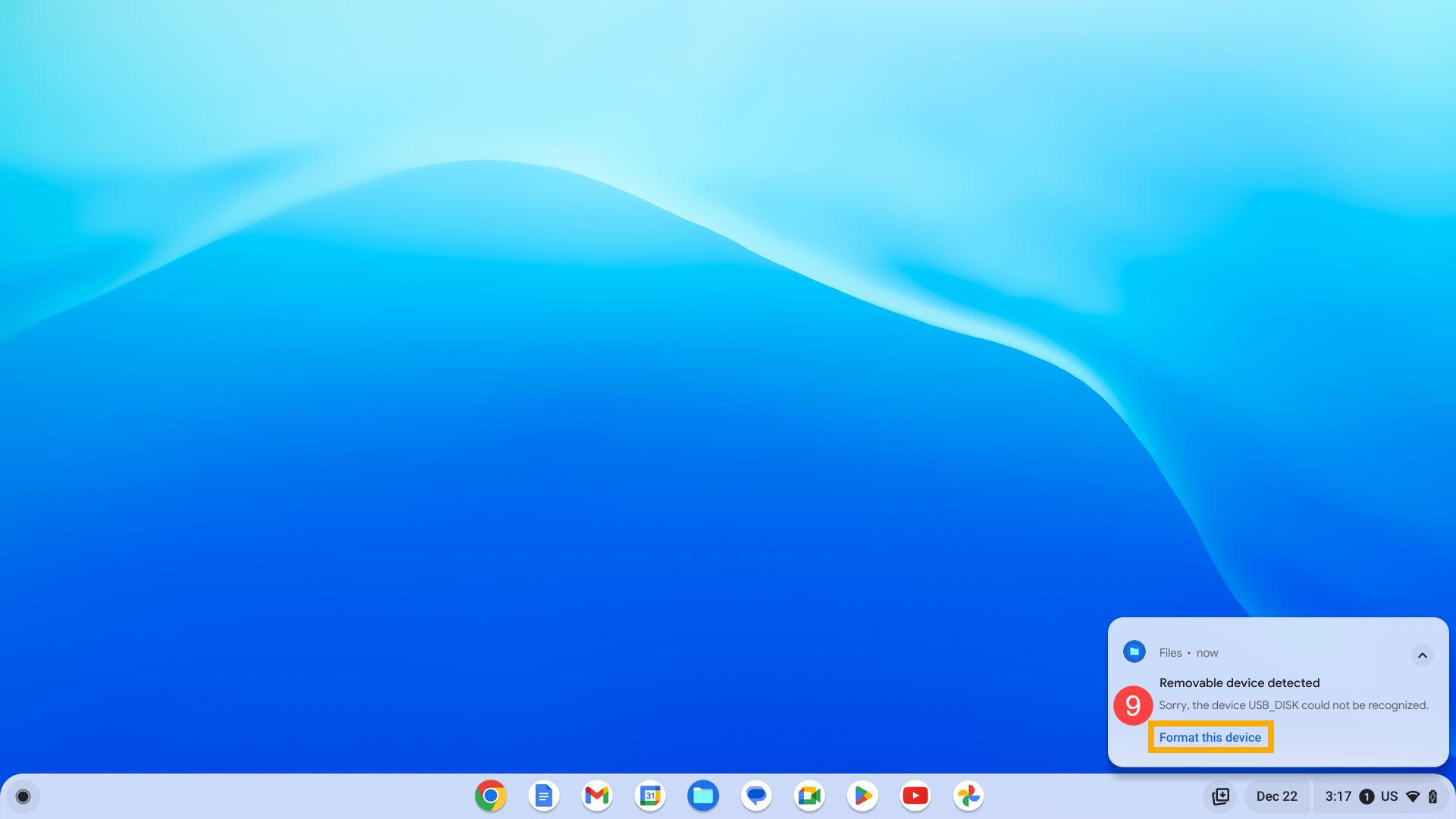
Dacă nu ați primit mesajul, vă rugăm să faceți clic pe pictograma Fișiere de pe raft.
Fișiere de pe raft.
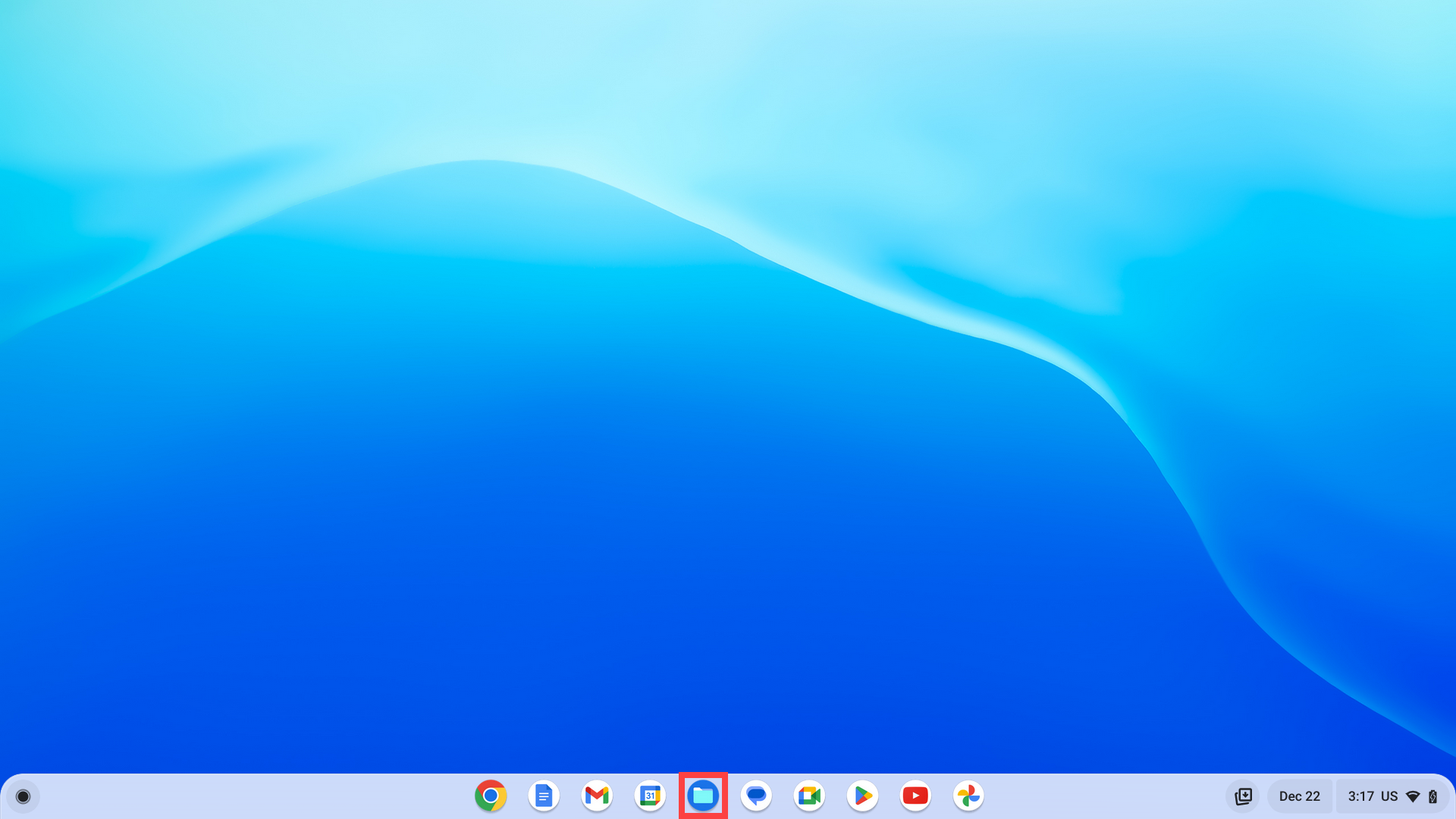
- Selectați dispozitivul care nu poate fi recunoscut⑩, apoi faceți clic pe [Format device]⑪.
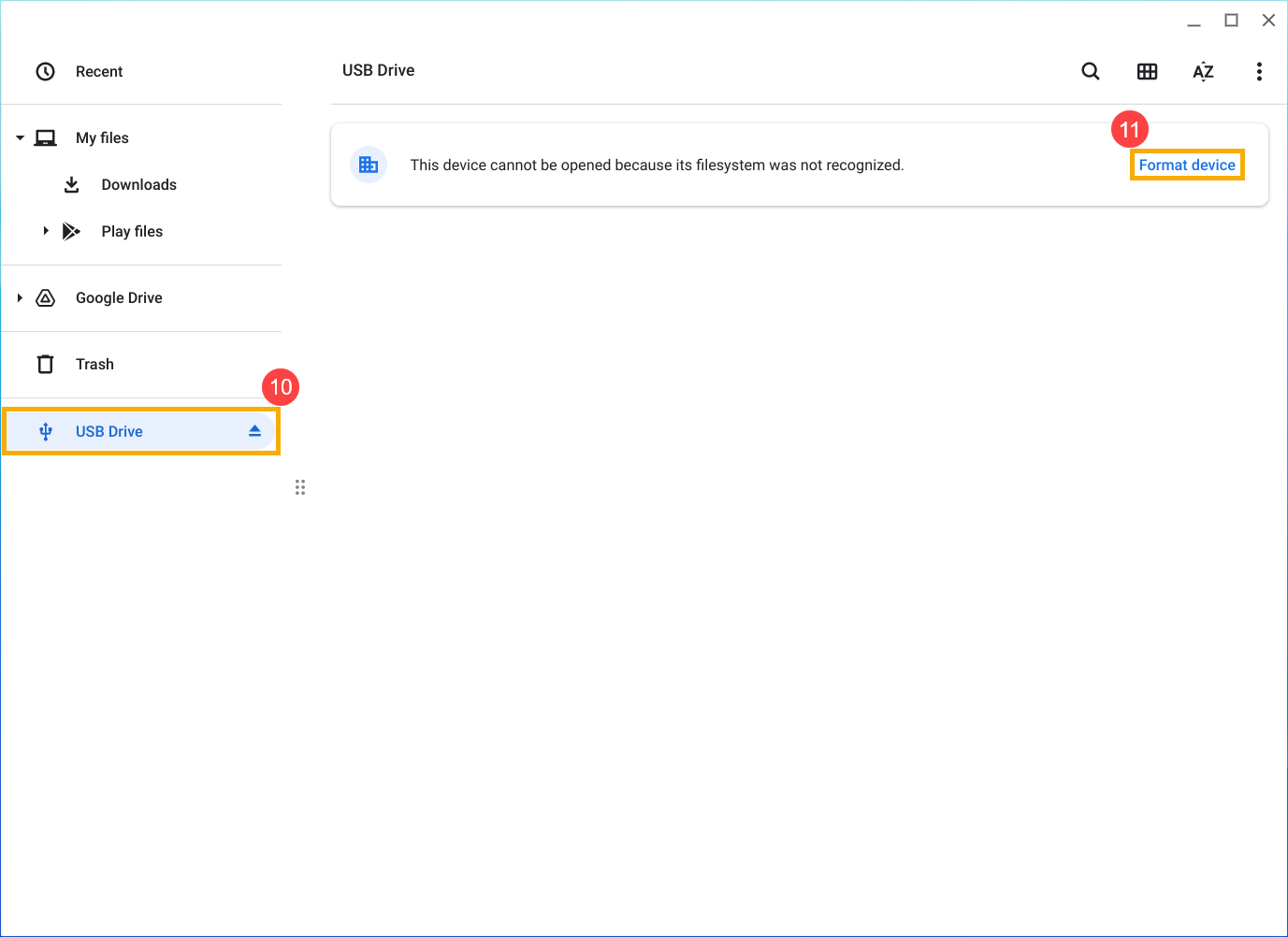
- Alegeți tipul de format pe care doriți să îl utilizați⑫, apoi selectați [Ștergeți și formatați]⑬.
Notă: Dacă formatați un dispozitiv, toate datele stocate pe acesta vor fi șterse.
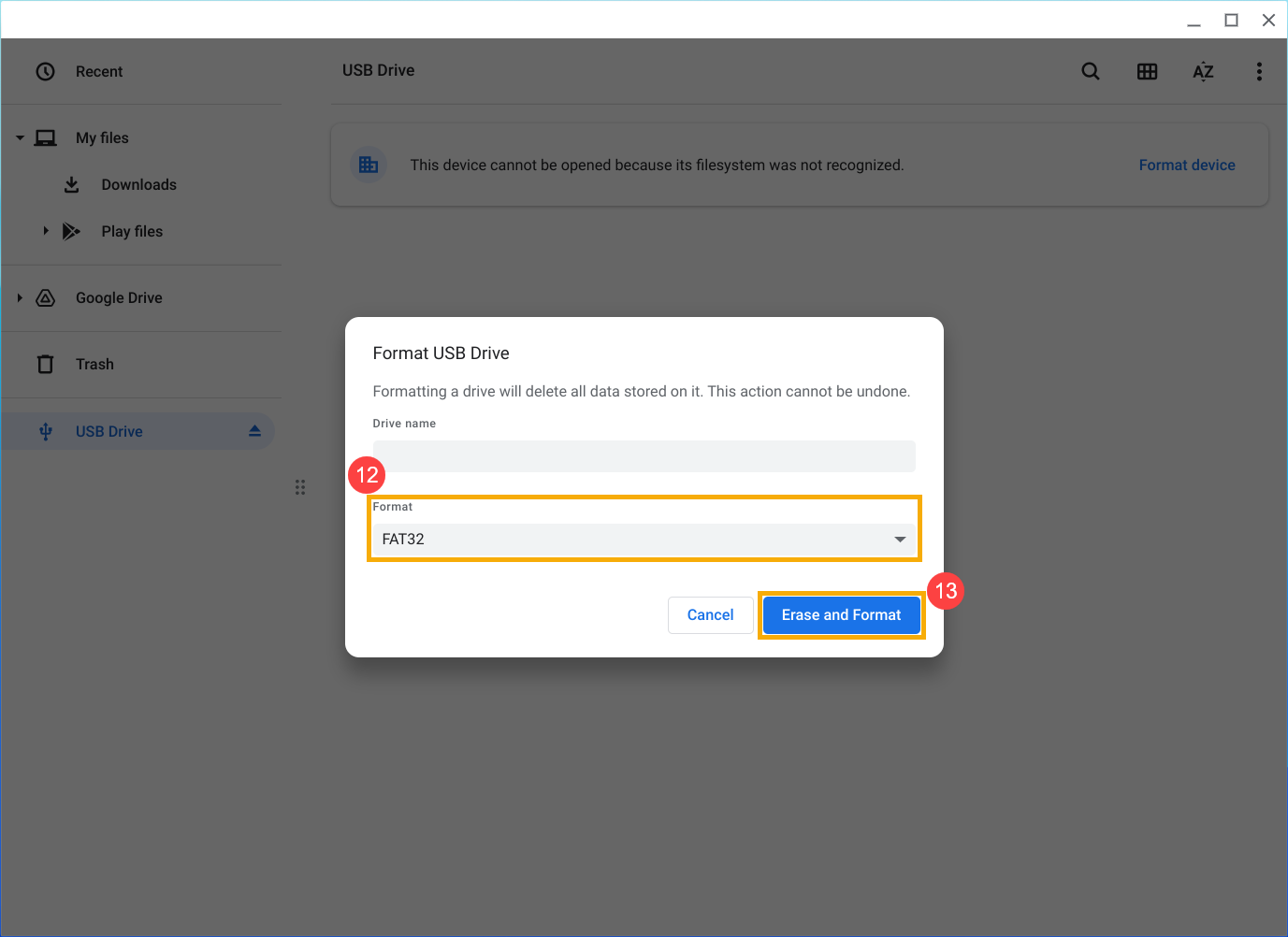
- După terminarea formatării, unitatea flash USB sau cardul SD va funcționa normal.
Pentru mai multe detalii, consultați Ajutorul Chromebookului de la Google:
https://support.google.com/chromebook/answer/1080595
Dacă problema dvs. nu este rezolvată cu soluția și informațiile de mai sus, vă rugăm să contactați centrul de asistență pentru clienți ASUS pentru informații suplimentare.